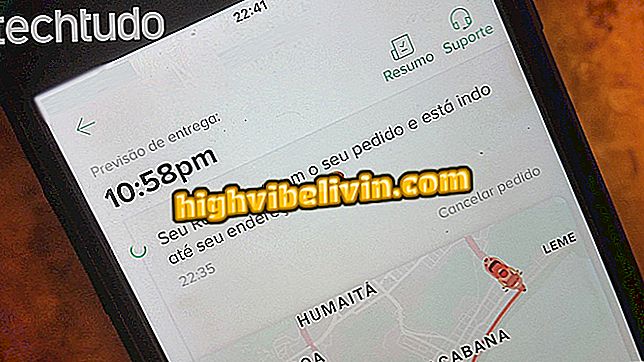Kaip naudotis „Live Photos“ „iPhone“ naudojant „iOS 11“
„IPhone“ turi naujus „Live Photos“ efektus iš „iOS 11“. Sistemos naujinio atvykimas leidžia vartotojams pasirinkti tris naujus efektus, taikančius konkrečius vaizdo judesius. Šis įrankis leidžia įterpti kilpos, nugaros ir kilpos efektus (Instagram bumerango stiliaus) ir ilgą ekspozicijos režimą (panašų į profesionalių kamerų). Kiekvienas iš šių režimų leidžia pasiekti akį traukiančių rezultatų, pvz., Pasikartojančius vaizdus ir modelius su lengvu dizainu su ilga ekspozicija.
Pasirinkus efektą, animacinių nuotraukų peržiūros sąsaja leidžia vaizdo įrašą bendrinti socialiniuose tinkluose ir internetiniuose pranešimuose.

Kas keičiasi su „iOS 11“: žiūrėkite, kas nauja sistemoje
Kas pasikeitė „iOS 11“: Susipažinkite su 11 įdomių naujienų apie „iPhone“ ir „iPad“
1 veiksmas. Atidarykite fotoaparato programą ir bakstelėkite apskritimo piktogramą ekrano viršuje, kad įjungtumėte „Live Photos“ režimą - jis bus geltonas. Tada palieskite virtualią užrakto piktogramą ir laikykite įrenginį rėmę norimą fotografuoti sceną. Norėdami baigti „Live Photo“, dar kartą palieskite užraktą.

Galimybė padaryti „Live“ nuotraukas „iOS“ naudojant „iOS 11“
2 žingsnis. Jei norite pamatyti nuotrauką, palieskite apatinę kairiojo ekrano kampo miniatiūrą. Tada paslinkite pirštu aukštyn ir žemyn.

Veiksmas, kad pamatytumėte „Live Photo“ parinktis „iOS 11“
3 žingsnis. Palieskite vieną iš efektų parinkčių, kad jis būtų taikomas vaizdui. Šiuo metu galėsite patikrinti visą ekrano efektą įrenginyje. Jei norite bendrinti sceną tinkluose ar kitose programose, apatiniame kairiajame ekrano kampe pasirinkite rodyklės piktogramą.

„Live Photo“ nuotraukų perkėlimas ir bendrinimas „iOS 11“
4. Pasirinkite vieną iš „Live Photo“ bendrinimo parinkčių, pvz., „Facebook“ ir „Instagram“.

„Live Photo“ bendrinimo parinktys „iOS 11“
Padarykite užuominą, kad sukurtumėte įspūdingus vaizdus su judesiu vaizdo įrašo formatu arba ilga ekspozicija.
Kaip grįžti į seną „iOS“ „iPhone“? Atraskite forume.